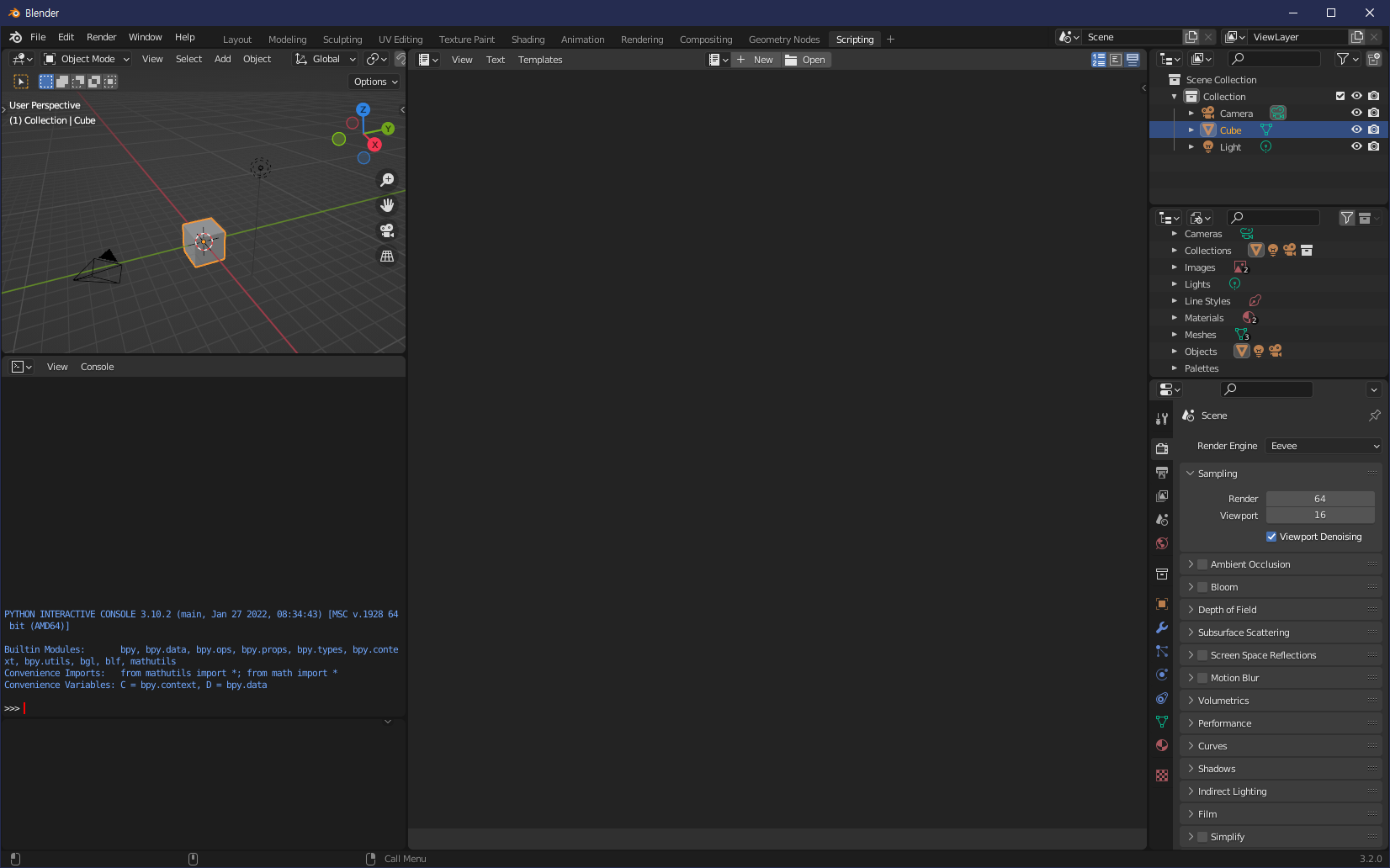
블렌더 BYP란 스크립트를 사용해 사용자의 입맛대로 메뉴를 생성하거나 확장할 수 있게 도와주는 기능입니다.
기본적으로 파이썬을 기반으로 작동하며, 파이썬의 전반적인 내용보다는 블렌더를 위한 스크립트 제어 기능만 살펴보려 합니다.

블렌더 상단 메뉴 Help 탭에서 Python API Reference 메뉴를 클릭해 블렌더의 API(프로그렘의 상호작용 메뉴얼) 을 열어 볼 수 있습니다.

블렌더의 API 에서는 블렌더 스크립팅을 위한 전반적인 메뉴얼을 살펴볼 수 있으며, 해당 홈페이지에 들어갔을 때, 현재 자신의 블렌더 버젼과 메뉴얼 버전이 맞는지 확인합니다.
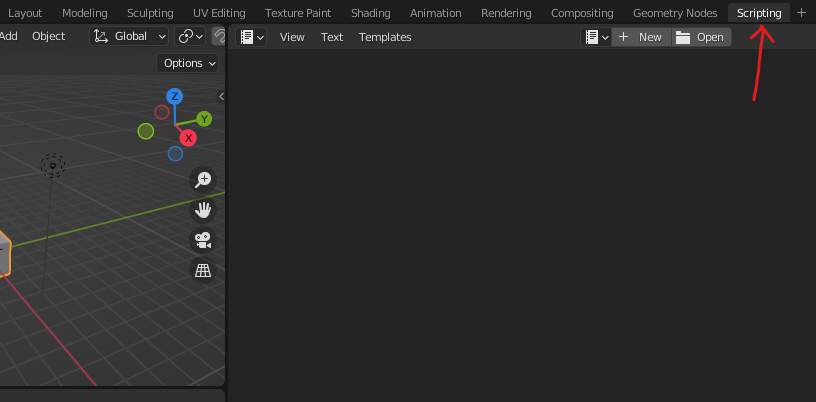
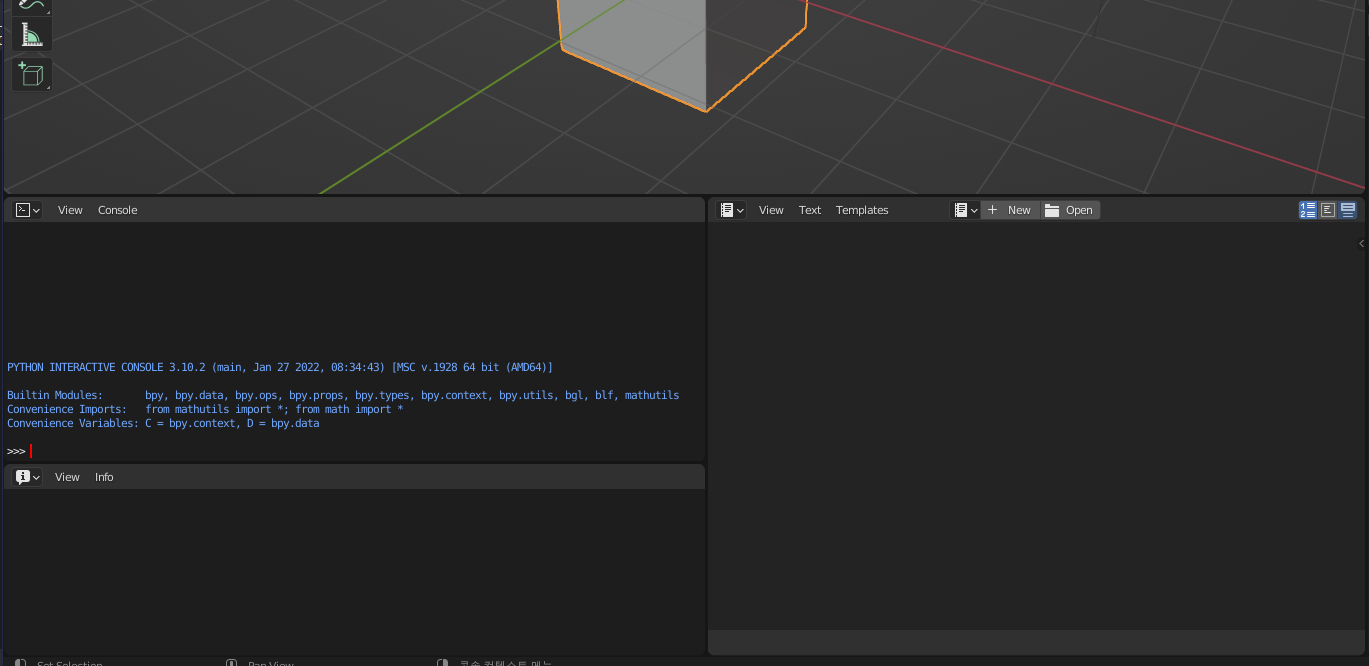
블렌더 화면 상단에 존재하는 레이아웃을 통해 블렌더 스크립트에 접근 할 수 있으며, UI에서 따로 편집기를 열어 사용해도 좋습니다.
본인이 편한 UI로 커스텀해 사용하는것을 추천합니다.

Console 메뉴의 >>> 표시에서 명령어를 입력하고, 작동 할 수 있습니다.
여기서 무언가를 적을 때, 마우스가 이 Console 창 안에 있어야 타이핑이 가능합니다.
다른곳에 마우스가 위치하면 입력이 안되니 주의해야합니다.

프로그래밍처럼 이 Console창에 명령어를 입력하면 해당 기능을 수행합니다.
1 + 1 을 입력하고 Enter를 누르면 해당 사칙연산을 수행하는 것을 알 수 있습니다.
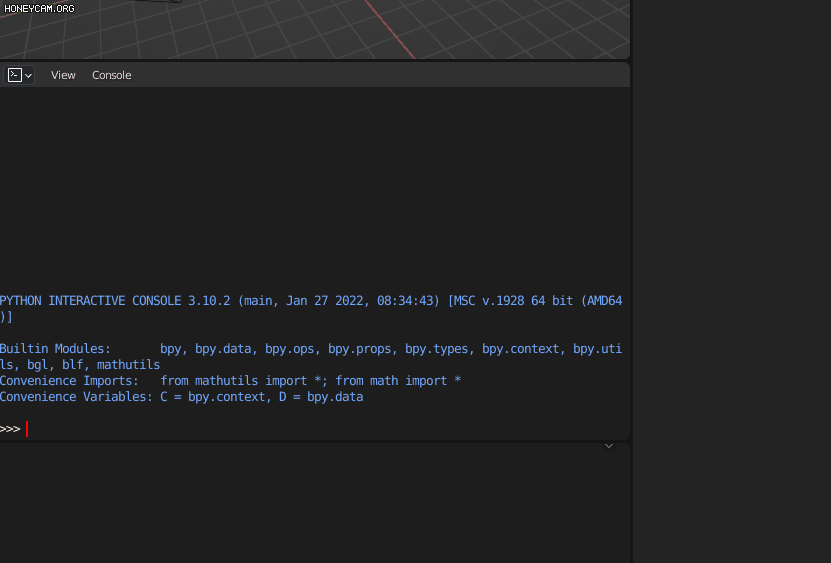
Ctrl + 마우스 휠로 Console의 텍스트 크기를 조절 할 수 있습니다.
이 역시, 마우스가 Console창 위에 있을 때 조절 할 수 있습니다.

블렌더의 Info 편집기에는 블렌더에서 무언가 실행됐거나 동작됐을 때를 출력합니다.
Viewport에 존재하는 Cube 오브젝트를 움직인 뒤에, Info창을 확인하면 Cube가 움직인 위치정보가 기록되어있는것을 확인 할 수 있습니다.

Text Editor에서는 스크립트를 작성/ 저장/ 불러오기를 통해서 여러가지 기능을 수행하는 영역입니다.
파이썬의 문법을 따라가며, Console 에서 직접 명령어를 입력해 일일히 실행시켰던것과는 달리, 여기서 코드 뭉치를 이용해 여러가지 작업이 가능합니다.
마찬가지로 Ctrl + 휠로 텍스트 크기를 조절 할 수 있습니다.


우측 상단에 있는 아이콘을 통해 Text Editor의 UI 환경설정을 할 수 있습니다.
줄 번호 표시, 단어 줄 바꿈, 파이썬 스크립팅에 대한 문법 강조 등 Text Editor 를 볼 때 가독성을 본인 취향대로 조절 할 수 있습니다.

Ctrl + T 를 누르면 Text Editor 의 도구모음을 열 수 있습니다.
여기서는 특정 단어를 찾거나, 폰트 크기를 조절하는 등의 설정이 가능합니다.
좀더 자세한 기능들은 BPY를 계속 알아가면서 다뤄볼려고 합니다.
'Blender > Blender BPY' 카테고리의 다른 글
| [Blender BPY] 블렌더 Add-ons 만들기 02-01. 기능 추가 (0) | 2023.08.05 |
|---|---|
| [Blender BPY] 블렌더 Add-ons 만들기.01 코딩 환경설정 (0) | 2023.07.24 |
| [Blender BPY] 인터페이스 만들기 01.Panel (0) | 2023.07.17 |
| [Blender BPY] BPY DATA 알아보기 (0) | 2023.07.12 |
